Игра Minecraft стала настоящим феноменом в мире видеоигр, и многие любители этой игры мечтают создать собственный сервер, чтобы играть с друзьями или построить свои уникальные миры. Однако многие не знают, что это вполне возможно сделать на хостинге, и это даже проще, чем кажется.
Включение сервера Minecraft на хостинге предоставляет возможность 24/7 доступа к игре, а также позволяет насладиться возможностями многопользовательского режима и создания своих правил и модификаций. Основное преимущество использования хостинга заключается в том, что вы не должны думать о поддержке сервера, обеспечении его работоспособности и лагов.
Для включения сервера Minecraft на хостинге вам потребуется выбрать подходящий хостинг-провайдер, ознакомиться с его тарифами, выбрать подходящий план и зарегистрироваться на сайте провайдера. После этого вам потребуется настроить сервер Minecraft.
Важно помнить, что каждый хостинг-провайдер имеет свои особенности и требования к настройке сервера Minecraft, поэтому важно ознакомиться с документацией и инструкциями провайдера для успешной настройки.
Подготовка к установке

Перед тем, как включить сервер Minecraft на хостинге, необходимо выполнить несколько подготовительных шагов:
- Выберите хостинг-провайдера, у которого вы хотите арендовать сервер. При выборе обратите внимание на ресурсы (процессор, оперативная память, дисковое пространство) и цену.
- Зарегистрируйтесь на выбранном хостинге и получите доступ к панели управления сервером.
- Определитесь с версией Minecraft, которую вы хотите установить на сервер. Обычно предлагаются последние стабильные версии игры.
- Подготовьте необходимые файлы для работы сервера:
- Файл сервера Minecraft (*.jar) – его можно скачать с официального сайта Minecraft;
- Файл конфигурации сервера (server.properties) – в нём вы сможете настроить различные параметры сервера (например, максимальное количество игроков).
После выполнения всех этих шагов вы будете готовы к установке сервера Minecraft на хостинге.
Выбор хостинга для сервера Minecraft

При выборе хостинга для вашего сервера Minecraft важно учесть несколько факторов. Эти факторы включают в себя:
- Цена и планы хостинга: Определите ваш бюджет и выберите план хостинга, который соответствует вашим требованиям. Учтите, что некоторые хостинг-провайдеры предлагают специализированные планы только для серверов Minecraft.
- Производительность сервера: Имейте в виду, что успех вашего сервера Minecraft зависит от его производительности. Изучите, какие аппаратные ресурсы предлагает хостинг-провайдер, и убедитесь, что они соответствуют вашим требованиям.
- Доступность и надежность: Проверьте, предоставляет ли хостинг-провайдер гарантированную доступность вашего сервера и какие меры предпринимаются в случае сбоев.
- Техническая поддержка: Убедитесь, что хостинг-провайдер предлагает круглосуточную техническую поддержку. Бесперебойная работа сервера Minecraft может зависеть от оперативного реагирования на проблемы.
- Локация сервера: Расположение сервера может существенно влиять на задержку и пинг вашего сервера Minecraft. Изучите локации, предлагаемые хостинг-провайдером, и выберите ту, которая наиболее удобна для вашей целевой аудитории.
Перед тем, как сделать окончательный выбор хостинга для вашего сервера Minecraft, посмотрите отзывы пользователей, изучите функции и условия предоставления услуги. Заполните форму заявки на хостинг и наслаждайтесь игрой со своими друзьями на своем собственном сервере Minecraft.
Помните, что выбор хостинга имеет важное значение для функционирования вашего сервера Minecraft, поэтому проявите тщательность и прислушайтесь к советам опытных игроков и администраторов серверов.
Регистрация аккаунта и выбор тарифного плана

Для запуска сервера Minecraft на хостинге необходимо сначала зарегистрировать аккаунт и выбрать подходящий тарифный план. В этом разделе мы рассмотрим процесс регистрации аккаунта и поможем вам выбрать подходящий тариф.
Регистрация аккаунта
Для регистрации аккаунта на хостинге вам потребуется выполнить следующие шаги:
- Откройте сайт хостинг-провайдера в вашем браузере.
- На главной странице сайта найдите кнопку или ссылку "Регистрация" и кликните на нее.
- Заполните все необходимые поля в регистрационной форме, такие как логин, пароль, адрес электронной почты и другие.
- Подтвердите свою регистрацию, следуя инструкциям на странице или в письме, которое вы получите на указанный адрес электронной почты.
После успешной регистрации вы сможете войти в свой аккаунт и начать настройку сервера Minecraft.
Выбор тарифного плана
Хостинг-провайдеры предлагают различные тарифные планы для размещения сервера Minecraft. При выборе тарифного плана рекомендуется обратить внимание на следующие факторы:
- Цена: оцените стоимость тарифа и учтите свой бюджет.
- Производительность: узнайте, как много игроков смогут одновременно подключиться к вашему серверу при выбранном тарифе. Обратите внимание на объем выделенной оперативной памяти и количество процессорных ядер.
- Административные возможности: проверьте, какие инструменты и функции предоставляются для управления сервером. Наиболее важные инструменты включают в себя контроль консоли, FTP-доступ и панель управления сервером.
- Техническая поддержка: узнайте, какая поддержка предоставляется в случае возникновения проблем с сервером. Проверьте способы связи с поддержкой (чат, электронная почта, телефон) и время отклика.
После тщательного изучения доступных тарифных планов выберите тот, который лучше всего соответствует вашим потребностям и нажмите на кнопку "Выбрать" или "Оформить". Далее следуйте указанным на экране инструкциям для оплаты и активации выбранного тарифа.
Поздравляю! Теперь у вас зарегистрирован аккаунт и выбран подходящий тарифный план на хостинге, и вы готовы перейти к следующему этапу - настройке сервера Minecraft.
Установка и настройка
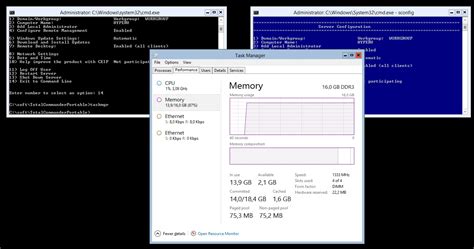
Установка и настройка сервера Minecraft на хостинге может быть достаточно простой процедурой. В данной статье мы рассмотрим основные шаги, которые необходимо выполнить, чтобы запустить сервер на хостинге.
Шаг 1: Выбор хостинга
Перед установкой сервера Minecraft необходимо выбрать подходящий хостинг. Оцените его производительность, доступные ресурсы, возможности масштабирования и техническую поддержку.
Шаг 2: Загрузка сервера
После выбора хостинга загрузите сервер Minecraft на хостинг. Для этого воспользуйтесь FTP-клиентом или панелью управления хостингом.
Шаг 3: Создание базы данных
Для работы сервера Minecraft потребуется создать базу данных. Проверьте, поддерживает ли ваш хостинг нужные базы данных, такие как MySQL или SQLite.
Шаг 4: Настройка сервера
После загрузки сервера выполните следующие настройки:
- Откройте файл server.properties и внесите необходимые изменения, такие как название сервера, порт, режим игры и другие настройки.
- Настройте правила доступа на сервер, административные привилегии и другие параметры безопасности.
- Добавьте плагины или моды, если они вам нужны. Скачайте и установите на сервер соответствующие файлы.
- Настройте резервное копирование данных и периодическое сохранение мира Minecraft.
Шаг 5: Подключение к серверу
После настройки сервера укажите IP-адрес и номер порта хостинга для подключения к серверу Minecraft. Запустите игру и введите нужные значения, чтобы соединиться с сервером.
Шаг 6: Тестирование и модификация
После успешного запуска сервера протестируйте его работу и убедитесь, что все настройки и плагины функционируют правильно. При необходимости вносите дополнительные изменения и модифицируйте конфигурацию сервера.
Теперь вы готовы к тому, чтобы запустить свой собственный сервер Minecraft на хостинге и наслаждаться игрой вместе с друзьями!
Скачивание и установка сервера Minecraft

Перед установкой сервера Minecraft необходимо убедиться, что на вашем хостинге присутствует поддержка Java. Без Java сервер не сможет функционировать.
Для скачивания и установки сервера Minecraft необходимо выполнить следующие шаги:
- Скачайте сервер Minecraft. Перейдите на официальный сайт Minecraft (https://www.minecraft.net) и нажмите на кнопку "Скачать сервер".
- Создайте папку для сервера. Создайте новую папку на вашем хостинге, где будет располагаться сервер Minecraft. Назовите эту папку по своему усмотрению.
- Перенесите скачанный сервер в новую папку. Перенесите скачанный сервер (обычно это файл .jar) в созданную вами папку.
- Откройте командную строку. Зайдите в панель управления вашего хостинга и найдите раздел "Консоль" или "SSH". Откройте командную строку для вашего сервера.
- Запустите сервер Minecraft. В командной строке введите команду "java -jar "имя_сервера.jar"" и нажмите Enter. Убедитесь, что текущая директория командной строки совпадает с папкой, в которую вы поместили скачанный сервер.
После выполнения всех указанных шагов сервер Minecraft будет установлен на ваш хостинг и готов к использованию.
Настройка конфигурационных файлов
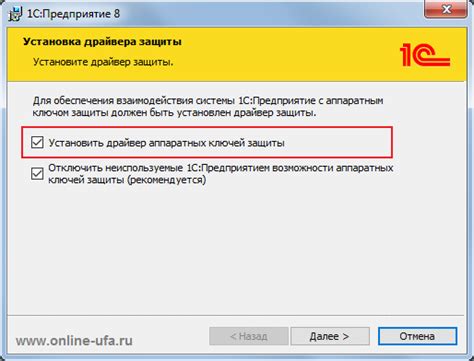
После установки сервера Minecraft на хостинг, вам необходимо настроить конфигурационные файлы для правильной работы сервера. Эти файлы содержат параметры, которые определяют поведение сервера и позволяют настроить различные аспекты игры.
Основные конфигурационные файлы, которые вам понадобятся:
server.properties - основной файл с настройками сервера. В нем вы можете указать порт, максимальное количество игроков, режим игры и другие параметры. Этот файл находится в корневой папке сервера.
ops.json - файл, в котором указываются игроки с правами администратора. Для добавления или удаления администраторов вам необходимо изменить или создать новую запись в этом файле.
Чтобы отредактировать эти файлы, вы можете использовать текстовый редактор, доступный на вашем хостинге. Вам также потребуется знание основной структуры и синтаксиса этих файлов.
Примеры параметров, которые вы можете настроить:
server.properties:
- определение порта сервера (по умолчанию 25565): server-port=25565
- максимальное количество игроков на сервере: max-players=10
- режим игры (креативный, выживание и т. д.): gamemode=creative
- разрешить PvP (игроки могут атаковать друг друга): pvp=false
- разрешить летание: allow-flight=true
ops.json:
- добавление игрока в список администраторов: {"uuid":"игровой_идентификатор_игрока","name":"имя_игрока","level":4,"bypassesPlayerLimit":false}
- удаление игрока из списка администраторов: просто удалите соответствующую запись в файле
После внесения всех необходимых изменений сохраните файлы и перезапустите сервер Minecraft. Новые настройки должны вступить в силу и отобразиться в игре.
Обратите внимание, что некорректные настройки конфигурационных файлов могут привести к неправильной работе сервера Minecraft. Поэтому перед внесением изменений рекомендуется сделать резервную копию файлов настроек.
Подключение к серверу

После того, как вы успешно настроили ваш сервер Minecraft на хостинге, вам потребуется подключиться к нему для игры. В этом разделе мы рассмотрим, как это сделать.
Получение IP-адреса сервера
Прежде всего, вам понадобится IP-адрес вашего сервера Minecraft. Вы можете получить его у хостинг-провайдера или в панели управления хостингом. Обычно IP-адрес выглядит как набор чисел разделенных точками, например, 192.168.0.1.
Подключение к серверу
Есть несколько способов подключиться к серверу Minecraft:
- Запустите клиент Minecraft на вашем компьютере.
- На главном экране клиента нажмите на кнопку "Мультиплеер".
- В открывшемся меню нажмите кнопку "Добавить сервер" или "Join Server" (в зависимости от версии клиента).
- Введите IP-адрес вашего сервера в соответствующее поле и нажмите кнопку "Готово".
Теперь вы должны быть подключены к вашему серверу Minecraft. Если все настройки выполнены правильно, вы увидите список игроков и сможете присоединиться к игре.
Пользуйтесь командами
После успешного подключения к серверу Minecraft, вы можете использовать различные команды для управления игрой. Некоторые из них:
- /help - показывает список доступных команд;
- /gamemode - меняет режим игры;
- /tp - телепортирует игрока;
- /give - выдает предмет игроку;
- /kick - исключает игрока с сервера;
- /ban - блокирует доступ игроку.
Это лишь некоторые из множества доступных команд. Вы можете изучить их в деталях в документации Minecraft или на специализированных форумах.
Теперь у вас есть все необходимые знания для подключения и игры на вашем собственном сервере Minecraft!
Получение IP-адреса хостинга

Когда вы покупаете хостинг для вашего сервера Minecraft, вам будет присвоен уникальный IP-адрес. Этот IP-адрес необходим, чтобы подключиться к серверу Minecraft с другого компьютера или устройства.
Чтобы получить IP-адрес вашего хостинга, выполните следующие шаги:
- Войдите в панель управления вашего хостинга. Обычно для этого вы используете имя пользователя и пароль, предоставленные хостинг-провайдером.
- Найдите раздел, посвященный вашему серверу Minecraft. В этом разделе вам будут доступны различные настройки и информация о вашем сервере.
- В поиске или на главной странице панели управления найдите информацию о вашем IP-адресе. Обычно это будет отображаться в виде числового значения, разделенного точками (например, 123.45.67.89).
Когда вы найдете IP-адрес вашего хостинга, запишите его. Вы будете использовать этот IP-адрес для подключения к серверу Minecraft с других компьютеров или устройств.
Важно знать, что IP-адрес вашего хостинга может меняться в зависимости от настроек и условий вашего хостинг-провайдера. Если вы обнаружите, что ваш сервер Minecraft недоступен по прежнему IP-адресу, обратитесь к документации или поддержке вашего хостинга для получения актуальной информации о IP-адресе.




